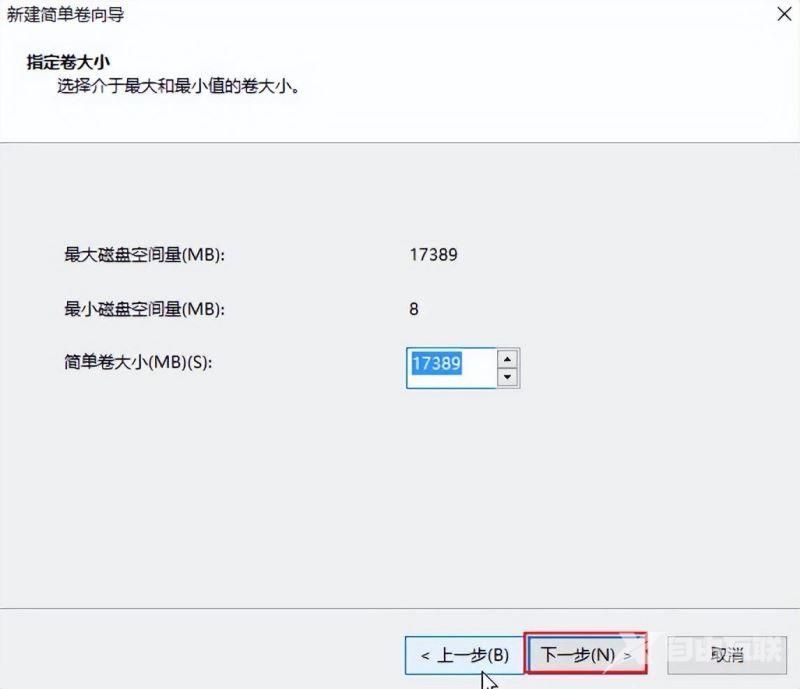磁盘空间被挤占会影响到电脑系统的运行速度,很多朋友都有定时清理磁盘的习惯,但是一些朋友在对win10的磁盘进行格式化操作时,遇到了磁盘无法格式化的警告窗口,用户可以通过
磁盘空间被挤占会影响到电脑系统的运行速度,很多朋友都有定时清理磁盘的习惯,但是一些朋友在对win10的磁盘进行格式化操作时,遇到了磁盘无法格式化的警告窗口,用户可以通过此电脑的管理选项,寻找没法格式的磁盘右键选择删除卷,然后新建简易卷就格式化磁盘了。

1、右键“此电脑”,选择“管理”选项,如图所示:
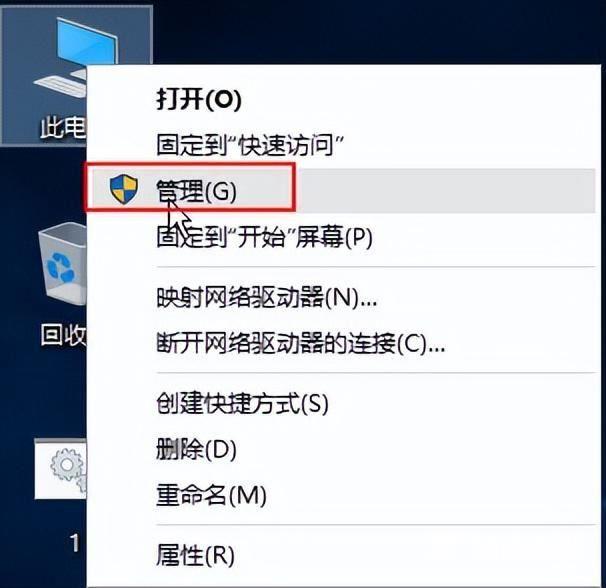
2、点一下储存的“磁盘管理”选项,寻找没法格式变的磁盘右键选择删除卷,如图所示:
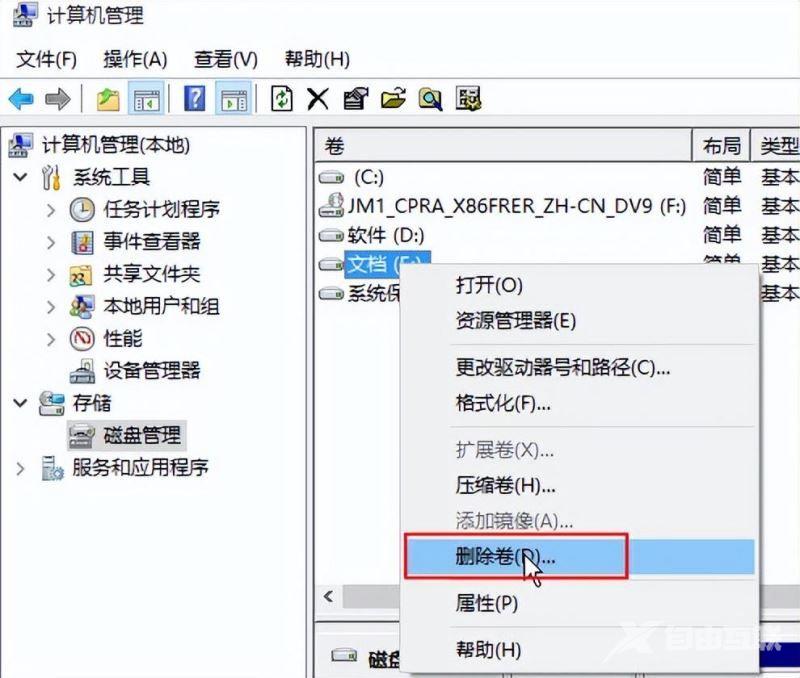
3、点一下“是”按键,如图所示:
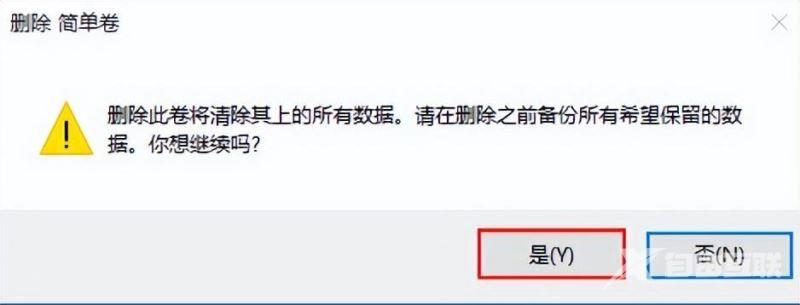
4、右键选择新建简易卷,如图所示:

5、依照提醒都选择“下一步”,设置进行就能看到新建的磁盘,如图所示: